Lors du passage sous Windows 10, Intel a supprimé l’onglet permettant de créer des VLANs dans le driver ProSet.
Mais c’est toujours possible ! Voici comment :
Ouvrir une console Powershell en mode administrateur, et taper les commandes suivantes :
Import-Module -Name 'C:\Program Files\Intel\Wired Networking\IntelNetCmdlets\IntelNetCmdlets'
Get-IntelNetAdapter
Copier le nom de l’interface à laquelle on désire ajouter des VLANs. Ensuite taper la commande suivante, pour ajouter des VLANs en mode intéractif :
Add-IntelNetVLANEntrer le nom d’interface précédemment copié pour la valeur « ParentName[0] ». Appuyer sur entrée deux fois pour passer à la saisie des VLANs. Ajouter les numéros de VLANs désirés (64 au maximum). Attention, il faudra ajouter le VLAN 0 si l’on désire conserver le trafic non tagué. Comme pour la valeur « ParentName », appuyer une deuxième fois sur entrée lorsque la saisie des VLANs est terminée.
Ou bien saisir directement la commande suivante, exemple pour le VLAN 101 :
Add-IntelNetVLAN -ParentName "<device name>" -VLANID "101"Pour enlever un VLAN :
Remove-IntelNetVLANAttention, il est possible que ces commandes déclenchent un écran bleu de la mort. Dans ce cas, désinstaller le driver Proset, et installer la dernière version.
Testé sur Windows 10 avec le driver Proset 28.3 et une carte Intel i219-LM.
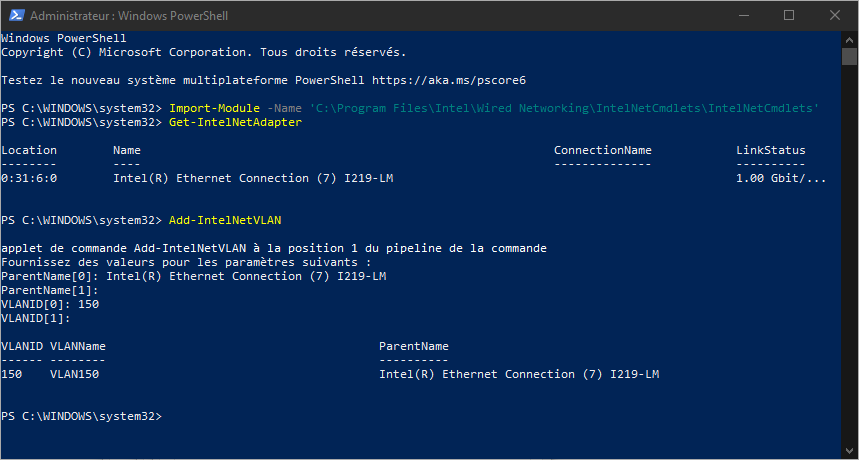
NB : chaque interface VLAN risque de récupérer une route par défaut en DHCP. Par défaut, toutes les routes par défaut auront la même métrique. Pour éviter des soucis de connectivité, une solution simple consiste à définir manuellement la métrique de la passerelle par défaut sur une valeur moins élevée, pour l’interface qui doit fournir la route par défaut. Cela peut se configurer dans les propriétés de l’interface, gestion de réseau, Internet Protocol version 4, Propriétés, Avancés, décocher métrique automatique et entrer un nombre inférieur à 25.
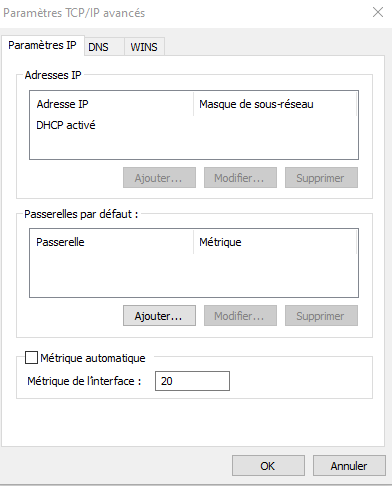
Attention également au comportement de Windows 10, lorsqu’il est utilisé avec un driver de carte réseau sans support des VLANs, et que le PC est connecté sur un port de switch hybride (contenant des VLANs en plus du trafic non tagué). Dans cette situation, spécialement en IPv6, le trafic multicast peut se propager entre VLANs à travers cette machine et causer des comportements inattendus. Donc éviter de laisser trainer des VLANs tagués dans des ports de switch connectés à des machines sous Windows, sauf si ces dernières sont configurées avec un driver réseau supportant les VLANs.
Voir ici : https://forum.mikrotik.com/viewtopic.php?t=191386
You’ll have been warned !
Copyright Olivier ADLER.
Laisser un commentaire